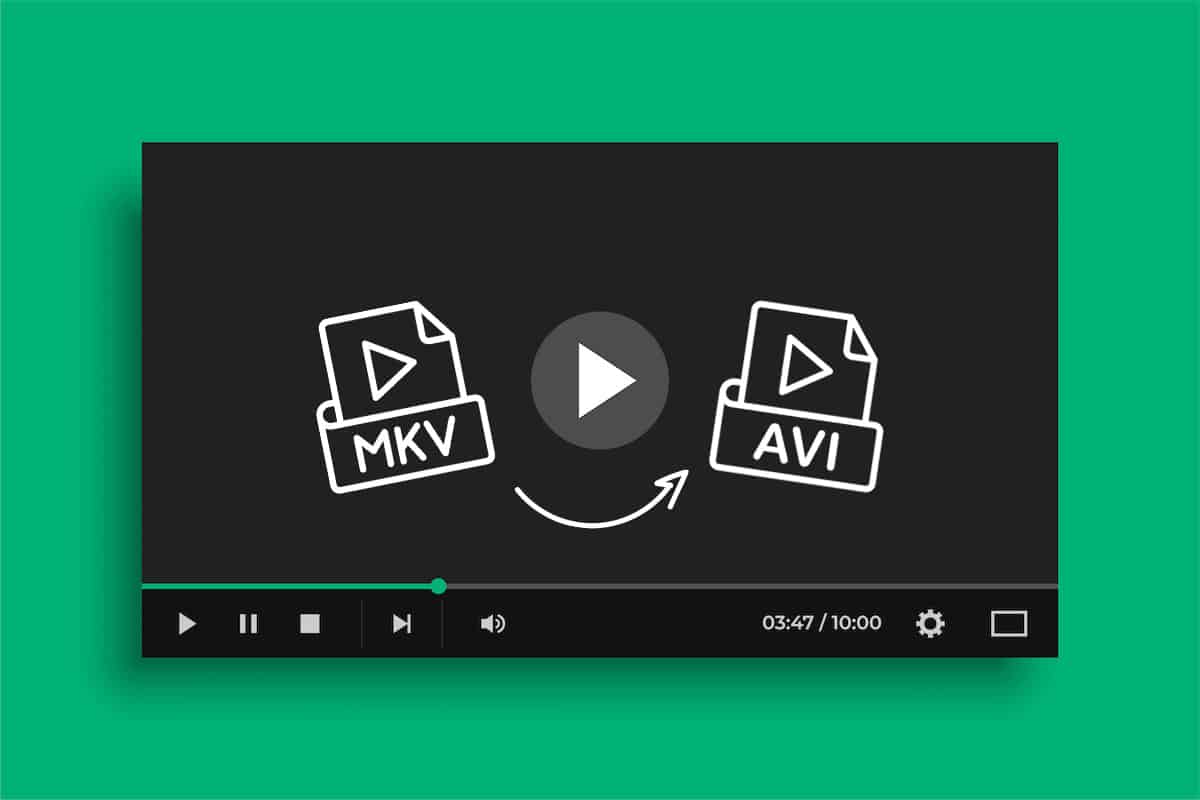
Định dạng MKV rất phổ biến cho video chất lượng cao, do khả năng hỗ trợ nhiều rãnh âm thanh, nhưng có thể không phải lúc nào cũng tương thích với tất cả các trình phát video.
Trong bài viết này, chúng tôi sẽ hướng dẫn bạn cách chuyển đổi tệp MKV sang AVI, một định dạng phổ biến hơn và được hỗ trợ rộng rãi thông qua một bộ chuyển đổi video.
AVI là viết tắt của Audio Video Interleavevà là định dạng tệp video do Microsoft phát triển vào năm 1992. Định dạng AVI hỗ trợ nhiều loại codec video và âm thanh, làm cho nó trở thành một trong những định dạng tệp video phổ biến và được sử dụng rộng rãi nhất.
Cách chuyển đổi tệp MKV sang AVI

Để chuyển đổi các tệp MKV sang AVI, chúng tôi cần một trình chuyển đổi video. Có nhiều tùy chọn có sẵn trực tuyến, cả miễn phí và trả phí. Ở đây chúng tôi đề xuất một số phổ biến nhất:
- Phanh tay: là một trình chuyển đổi video mã nguồn mở và miễn phí có sẵn cho Windows, Mac và Linux.
- Bất kỳ chuyển đổi video: là công cụ chuyển đổi video miễn phí dành cho Windows và Mac, hỗ trợ nhiều định dạng đầu vào và đầu ra.
- Trình chuyển đổi video Freemake: là trình chuyển đổi video miễn phí dành cho Windows, hỗ trợ nhiều định dạng đầu vào và đầu ra.
Nếu bạn quyết định sử dụng Freemake Video Converter, bạn có thể đọc hướng dẫn tuyệt vời của chúng tôi trên cách sử dụng freemake.
Dưới đây chúng tôi sẽ liệt kê các các bước để làm theo để chuyển đổi video, bất kể chương trình bạn đã chọn sử dụng là gì, vì chúng đều có các bước chung sau:
- Tải xuống và cài đặt trình chuyển đổi video.
- Thêm tệp MKV vào trình chuyển đổi video: Sau khi bạn đã tải xuống và cài đặt trình chuyển đổi video đã chọn, hãy mở nó và chọn tùy chọn “Thêm tệp” hoặc “Nhập tệp” để chọn tệp MKV bạn muốn chuyển đổi. Bạn cũng có thể kéo và thả tệp MKV vào cửa sổ chuyển đổi video.
- Schọn định dạng đầu ra là AVI: Tiếp theo, hãy chọn định dạng đầu ra cho file video của bạn. Để thực hiện việc này, hãy tìm một tùy chọn cho phép bạn chọn AVI làm định dạng đầu ra. Trong hầu hết các trình chuyển đổi video, điều này có thể được thực hiện thông qua menu thả xuống hoặc thông qua tùy chọn cài đặt.
- Đặt tùy chọn đầu ra: Một số bộ chuyển đổi video sẽ cho phép bạn đặt các tùy chọn đầu ra khác nhau như độ phân giải, tốc độ bit, codec âm thanh và tốc độ khung hình. Nếu bạn muốn tùy chỉnh đầu ra của tệp video, hãy đảm bảo điều chỉnh các tùy chọn này trước khi bắt đầu chuyển đổi.
- Bắt đầu chuyển đổi: Khi bạn đã đặt các tùy chọn đầu ra, bạn có thể nhấp vào nút "Chuyển đổi" hoặc "Bắt đầu" để bắt đầu chuyển đổi tệp MKV sang AVI. Tùy thuộc vào kích thước của tệp và tốc độ PC của bạn, quá trình này có thể mất vài phút.
- Kiểm tra tệp đầu ra: Khi quá trình chuyển đổi hoàn tất, hãy kiểm tra tệp đầu ra để đảm bảo tệp đã được chuyển đổi chính xác và sẽ phát mượt mà trong trình phát video ưa thích của bạn.
Nếu bạn gặp bất kỳ sự cố nào, hãy đảm bảo kiểm tra cài đặt cấu hình trên trình chuyển đổi video của bạn. Nếu nó hiển thị lỗi, bạn có thể thử lặp lại quy trình.
Mẹo chuyển file MKV sang AVI

- Nếu tệp MKV của bạn có nhiều rãnh âm thanh hoặc phụ đề, hãy đảm bảo chọn đúng rãnh âm thanh hoặc phụ đề cho tệp đầu ra.
- Nếu bạn đang chuyển đổi tệp MKV lớn, hãy cân nhắc điều chỉnh cài đặt trình chuyển đổi video của mình để sử dụng nhiều lõi bộ xử lý nhằm tăng tốc quá trình chuyển đổi.
- Nếu bạn có nhiều tệp MKV cần chuyển đổi, hãy cân nhắc sử dụng tùy chọn chuyển đổi hàng loạt của trình chuyển đổi video để tiết kiệm thời gian và công sức.
Kết luận
Chuyển đổi tệp MKV sang AVI là một quy trình đơn giản có thể được thực hiện bằng trình chuyển đổi video.
Bằng cách làm theo các bước chúng tôi đã nêu ở trên, bạn có thể chuyển đổi các tệp MKV của mình sang AVI một cách nhanh chóng và dễ dàng.
Hãy nhớ tính đến những lời khuyên mà chúng tôi đã cung cấp để đạt được kết quả tốt nhất có thể. Chúc may mắn!